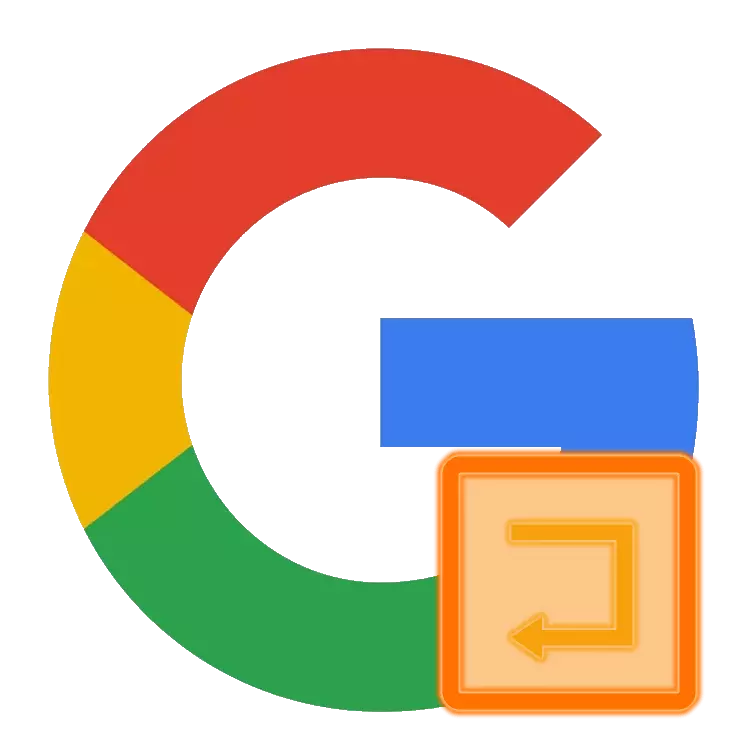
Google ಬಳಕೆದಾರರು ಸಾಕಷ್ಟು ದೊಡ್ಡ ಸಂಖ್ಯೆಯ ಸೇವೆಗಳು ಮತ್ತು ಅನ್ವಯಗಳೊಂದಿಗೆ ಒದಗಿಸುತ್ತದೆ, ಆದರೆ ಅವರ ಎಲ್ಲಾ ಸಾಮರ್ಥ್ಯಗಳನ್ನು ಪ್ರವೇಶಿಸಲು, ನಿಮ್ಮ ಖಾತೆಗೆ ಪ್ರವೇಶಿಸಬೇಕು, ಅದು ಮೊದಲು, ಮೊದಲು ರಚಿಸಬೇಕು. ನಾವು ಈಗಾಗಲೇ ಎರಡನೇ ಮುಂಚೆಯೇ ಬರೆದಿದ್ದೇವೆ, ಇಂದು ನಾವು ಮೊದಲನೆಯದಾಗಿ ಹೇಳುತ್ತೇವೆ, ಅಂದರೆ, Google ಖಾತೆಗೆ ಪ್ರವೇಶದ್ವಾರ.
ಆಯ್ಕೆ 2: ಒಂದು ಖಾತೆಯನ್ನು ಸೇರಿಸುವುದು
ನೀವು ಒಂದಕ್ಕಿಂತ ಹೆಚ್ಚು Google ಖಾತೆಯನ್ನು ಹೊಂದಿದ್ದರೆ ಮತ್ತು ನೀವು ಅವುಗಳನ್ನು ಸಮಾನಾಂತರವಾಗಿ ಬಳಸಲು ಯೋಜಿಸಿ, ಅಥವಾ ನೀವು ಇತರ ಬಳಕೆದಾರರೊಂದಿಗೆ ಒಂದೇ ಬ್ರೌಸರ್ನಲ್ಲಿ ಕೆಲಸ ಮಾಡುತ್ತೀರಿ, ಆರಂಭದಲ್ಲಿ ಅಧಿಕಾರ ಹೊಂದಿದ ಒಂದನ್ನು ನಿರ್ವಹಿಸುವಾಗ ನೀವು ಸರಳವಾಗಿ (ಅಥವಾ ಹೆಚ್ಚಿನ) ಖಾತೆಯನ್ನು ಸೇರಿಸಬಹುದು.
- Google ಹುಡುಕಾಟ ಎಂಜಿನ್ನ ಮುಖ್ಯ ಪುಟದಲ್ಲಿ, ಮೇಲಿನ ಲಿಂಕ್, ಪ್ರೊಫೈಲ್ ಚಿತ್ರವನ್ನು ಕ್ಲಿಕ್ ಮಾಡಿ.
ಸೂಚನೆ: ಇದನ್ನು ಇತರ ಕಂಪನಿಗಳ ಸೇವೆಗಳ ಮುಖ್ಯ ಪುಟದಲ್ಲಿ ನಿರ್ವಹಿಸಬಹುದು.
- ತೆರೆಯುವ ಮೆನುವಿನಲ್ಲಿ, ಆಡ್ ಖಾತೆ ಬಟನ್ ಕ್ಲಿಕ್ ಮಾಡಿ.
- ಲೇಖನದ ಹಿಂದಿನ ಭಾಗದಿಂದ 2-3 ಹಂತಗಳನ್ನು ಪುನರಾವರ್ತಿಸಿ, ಅಂದರೆ, ನಿಮ್ಮ ಬಳಕೆದಾರಹೆಸರು ಮತ್ತು ಖಾತೆಯಿಂದ ಪಾಸ್ವರ್ಡ್ ಅನ್ನು ನಮೂದಿಸಿ ಮತ್ತು ಮುಂದೆ ಕ್ಲಿಕ್ ಮಾಡಿ.
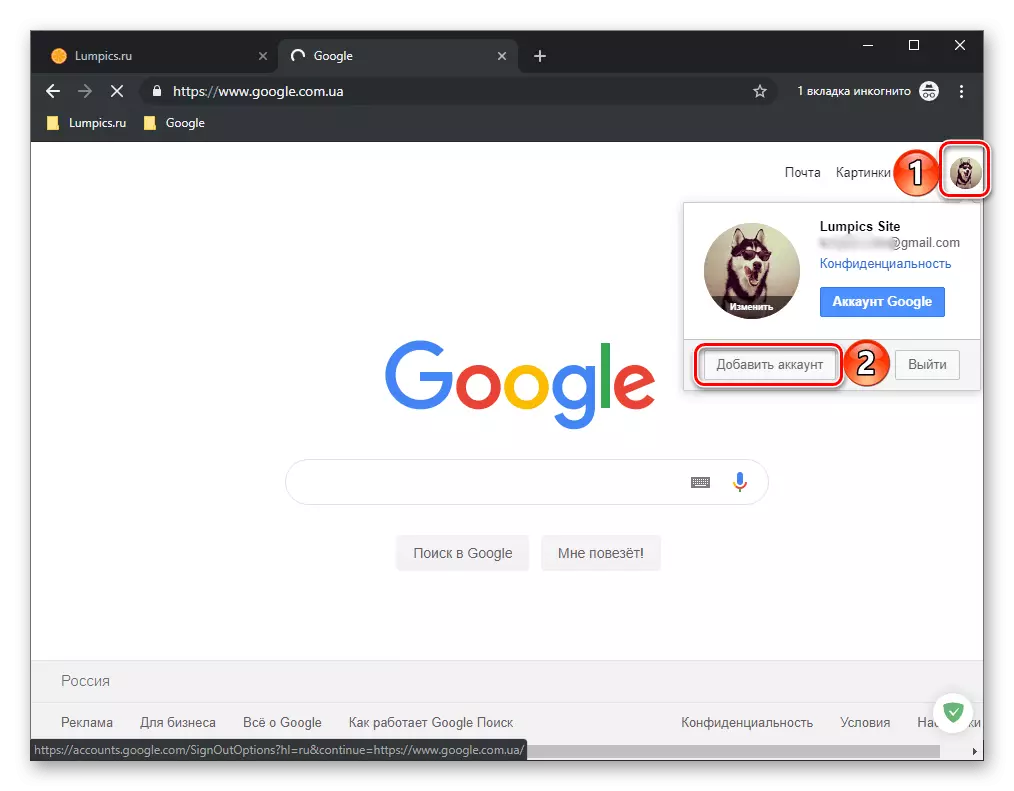
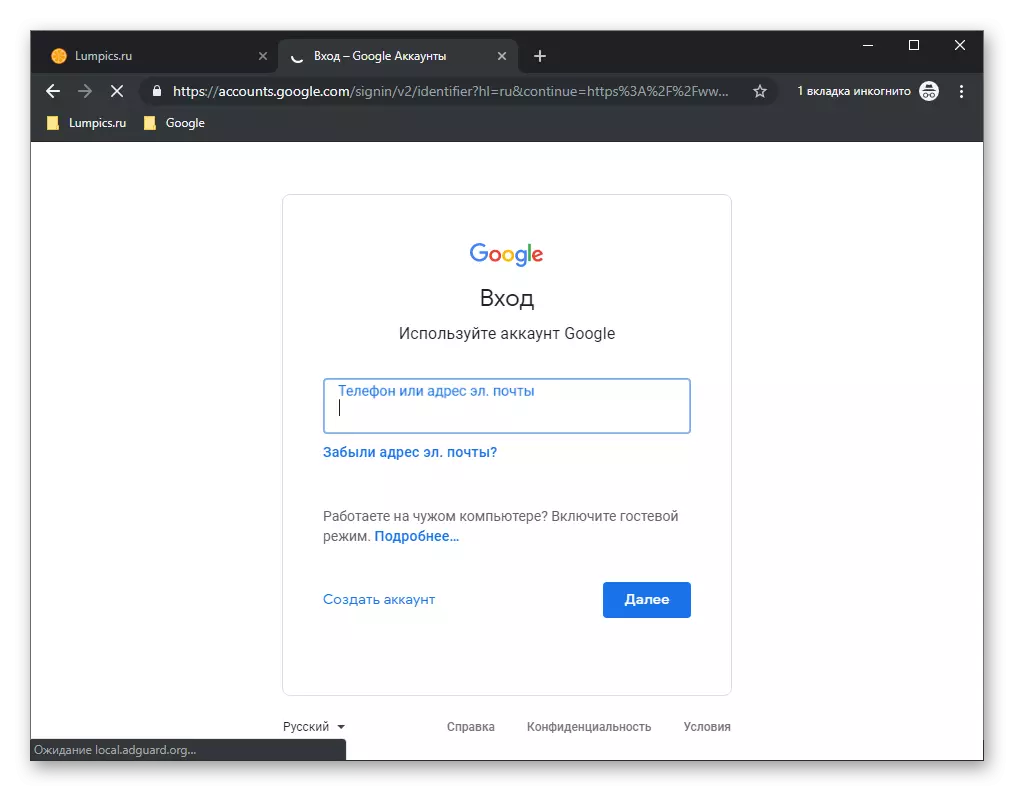
ಅಧಿಕಾರ ಪ್ರಕ್ರಿಯೆಯ ಸಮಯದಲ್ಲಿ ನಿಮಗೆ ಯಾವುದೇ ತೊಂದರೆಗಳು ಮತ್ತು / ಅಥವಾ ಸಮಸ್ಯೆಗಳಿವೆ, ಮುಂದಿನ ಲೇಖನವನ್ನು ಓದುವುದನ್ನು ನಾವು ಶಿಫಾರಸು ಮಾಡುತ್ತೇವೆ.
ಹೆಚ್ಚು ಓದಿ: ಇದು Google ಖಾತೆಯಲ್ಲಿ ಕೆಲಸ ಮಾಡದಿದ್ದರೆ ಏನು ಮಾಡಬೇಕು
ಆಯ್ಕೆ 3: ಗೂಗಲ್ ಕ್ರೋಮ್
ನೀವು Google Chrome ಅನ್ನು ಬಳಸಿದರೆ ಮತ್ತು ವಿವಿಧ ಸಾಧನಗಳ ನಡುವೆ (ಬುಕ್ಮಾರ್ಕ್ಗಳು, ಇತಿಹಾಸ, ತೆರೆದ ಟ್ಯಾಬ್ಗಳು, ವಿಸ್ತರಣೆಗಳು, ಇತ್ಯಾದಿ) ನಿಮ್ಮ ಡೇಟಾವನ್ನು ಸಿಂಕ್ರೊನೈಸ್ ಮಾಡಲು ಬಯಸಿದರೆ, ಬ್ರೌಸರ್ನಲ್ಲಿ ಗೂಗಲ್ನ ಖಾತೆಯಲ್ಲಿ ಸೂಕ್ತವಾದ ಪರಿಹಾರವನ್ನು ಅಧಿಕೃತಗೊಳಿಸಲಾಗುತ್ತದೆ ಮತ್ತು ಹೋಮ್ ಪೇಜ್ನಲ್ಲಿ ಅಲ್ಲ. ಇದನ್ನು ಈ ರೀತಿ ಮಾಡಲಾಗುತ್ತದೆ:ಮೊಬೈಲ್ ಸಾಧನಗಳಲ್ಲಿ Google ಖಾತೆಗೆ ಲಾಗಿನ್ ಮಾಡಿ
ಗೂಗಲ್ ತನ್ನ ಹುಡುಕಾಟ ಎಂಜಿನ್ ಮತ್ತು ವೆಬ್ ಸೇವೆಗಳಿಗೆ ಮಾತ್ರವಲ್ಲ, ಆದರೆ ಐಒಎಸ್ ಮತ್ತು ಆಂಡ್ರಾಯ್ಡ್ ಮೊಬೈಲ್ ಪ್ಲಾಟ್ಫಾರ್ಮ್ಗಳಲ್ಲಿ ಅರ್ಜಿ ಸಲ್ಲಿಸಲಾಗಿದೆ. ಕೊನೆಯ OS ಸಹ ಕಂಪನಿಯನ್ನು ಹೊಂದಿದೆ ಮತ್ತು ಸೂಕ್ತವಾದ ಖಾತೆಯ ಲಭ್ಯತೆ ಇಲ್ಲದೆ ಇದು ಕಷ್ಟ. ಮುಂದೆ, ನಿಮ್ಮ ಸ್ಮಾರ್ಟ್ಫೋನ್ ಅಥವಾ ಟ್ಯಾಬ್ಲೆಟ್ನಲ್ಲಿ ನಿಮ್ಮ Google ಖಾತೆಯನ್ನು ಹೇಗೆ ನಮೂದಿಸುವುದು ಎಂದು ನಾವು ನಿಮಗೆ ತಿಳಿಸುತ್ತೇವೆ.
ಆಯ್ಕೆ 1: ಆಂಡ್ರಾಯ್ಡ್
ಆಂಡ್ರಾಯ್ಡ್ ಸಾಧನದಲ್ಲಿ Google ಖಾತೆಗೆ ಲಾಗಿನ್ ಅನ್ನು ಮೊದಲ ಬಾರಿಗೆ ಪ್ರಾರಂಭಿಸಿದಾಗ ಮತ್ತು ಕಾನ್ಫಿಗರ್ ಮಾಡಿದಾಗ (ಒಂದು ವಿನಾಯಿತಿಯು ಕಂಪನಿಯ ಸೇವೆ ಇಲ್ಲದೆಯೇ ಸ್ಮಾರ್ಟ್ಫೋನ್ಗಳು ಮತ್ತು ಮಾತ್ರೆಗಳು, ಚೀನೀ ಮಾರುಕಟ್ಟೆ ಅಥವಾ ರಿಫ್ಲಾಲಿಗಾಗಿ ಉದ್ದೇಶಿಸಲಾಗಿದೆ). ಹೆಚ್ಚುವರಿಯಾಗಿ, ನಿಮ್ಮ ಖಾತೆಯನ್ನು ಸೆಟ್ಟಿಂಗ್ಗಳಲ್ಲಿ ನಮೂದಿಸಬಹುದು, ನೀವು ಇನ್ನೊಂದನ್ನು (ಅಥವಾ ಇನ್ನಷ್ಟು) ಸೇರಿಸಬಹುದು. ಮೊಬೈಲ್ ಸಾಧನಗಳಲ್ಲಿ ಲಭ್ಯವಿದೆ ಮತ್ತು ಪಿಸಿ ಉದಾಹರಣೆಗಾಗಿ ನಾವು ಏನನ್ನು ಪರಿಗಣಿಸಿದ್ದೇವೆ - ಬ್ರೌಸರ್ನಲ್ಲಿನ ಖಾತೆಗೆ ಇನ್ಪುಟ್. ನಾವು ಈ ಹಿಂದೆ ಎಲ್ಲರ ಬಗ್ಗೆ ಪ್ರತ್ಯೇಕ ಲೇಖನದಲ್ಲಿ ಬರೆದಿದ್ದೇವೆ, ಹಾಗೆಯೇ ಸೂಕ್ಷ್ಮತೆಗಳ ಅಧಿಕಾರಕ್ಕೆ ಸಂಬಂಧಿಸಿದ ಹಲವಾರು ಇತರರ ಬಗ್ಗೆ ಬರೆದಿದ್ದೇವೆ.
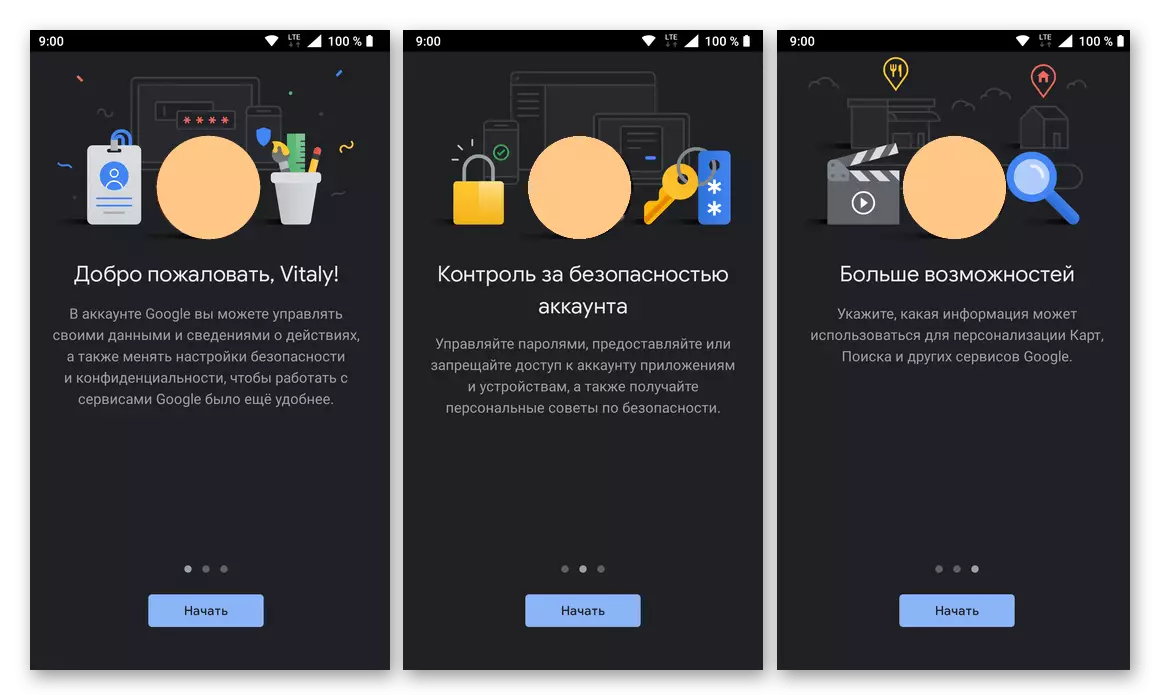
ಹೆಚ್ಚು ಓದಿ: ಆಂಡ್ರಾಯ್ಡ್ನಲ್ಲಿ Google ಖಾತೆಗೆ ಪ್ರವೇಶಿಸಲು ಹೇಗೆ
ಆಯ್ಕೆ 2: ಐಒಎಸ್
ಆಪಲ್ಗೆ ಹಲವು ಸೇವೆಗಳಿವೆ, ಆದರೆ ಹುಡುಕಾಟ ಮತ್ತು ಯುಟ್ಯೂಬ್ನಂತಹ ಗೂಗಲ್ ಕಾರ್ಪೊರೇಶನ್ನ ಮುಖ್ಯ ಉತ್ಪನ್ನಗಳ ಸಾದೃಶ್ಯಗಳು, ಅವರು ಖಂಡಿತವಾಗಿಯೂ ಇಲ್ಲ. ಆದಾಗ್ಯೂ, ಈ ಅಪ್ಲಿಕೇಶನ್ಗಳು ಸೇರಿದಂತೆ ಎಲ್ಲವನ್ನೂ ಆಪ್ ಸ್ಟೋರ್ನಿಂದ ಅಳವಡಿಸಬಹುದು. ನೀವು ಪ್ರತಿಯೊಂದರಲ್ಲೂ ಪ್ರತ್ಯೇಕವಾಗಿ ಪ್ರವೇಶಿಸಬಹುದು, ಮತ್ತು ಆಂಡ್ರಾಯ್ಡ್ ಸ್ಪರ್ಧಾತ್ಮಕ ಓಎಸ್ನಲ್ಲಿ ಇದನ್ನು ಹೇಗೆ ಮಾಡಲಾಗುತ್ತದೆ ಎಂಬುದನ್ನು ನೀವು ತಕ್ಷಣ ಐಒಎಸ್-ಸಾಧನಕ್ಕೆ Google ಖಾತೆಯನ್ನು ಸೇರಿಸಬಹುದು.
ಸೂಚನೆ: ಕೆಳಗಿನ ಉದಾಹರಣೆಯಲ್ಲಿ, ಐಪ್ಯಾಡ್ ಅನ್ನು ಬಳಸಲಾಗುತ್ತದೆ, ಆದರೆ ನಮ್ಮ ಕೆಲಸವನ್ನು ಪರಿಹರಿಸಲು ನಿರ್ವಹಿಸಬೇಕಾದ ಕ್ರಮಗಳ ಐಫೋನ್ ಅಲ್ಗಾರಿದಮ್ನಲ್ಲಿ, ನಿಖರವಾಗಿ ಒಂದೇ.
- "ಸೆಟ್ಟಿಂಗ್ಗಳು" ತೆರೆಯಿರಿ.
- ಪಾಸ್ವರ್ಡ್ಗಳು ಮತ್ತು ಖಾತೆಗಳ ಐಟಂಗೆ ಲಭ್ಯವಿರುವ ಲಭ್ಯವಿರುವ ಆಯ್ಕೆಗಳ ಪಟ್ಟಿಯ ಮೂಲಕ ಸ್ಕ್ರಾಲ್ ಮಾಡಿ.

"ಹೊಸ ಖಾತೆ" ಅನ್ನು ಆಯ್ಕೆ ಮಾಡಲು ಮತ್ತು ಆಯ್ಕೆ ಮಾಡಲು ಅದರ ಮೇಲೆ ಟ್ಯಾಪ್ ಮಾಡಿ.
- ಲಭ್ಯವಿರುವ ಆಯ್ಕೆಗಳ ಪಟ್ಟಿಯಲ್ಲಿ, Google ಅನ್ನು ಕ್ಲಿಕ್ ಮಾಡಿ.
- ನಿಮ್ಮ Google ಖಾತೆಯಿಂದ ಲಾಗಿನ್ (ಫೋನ್ ಅಥವಾ ಇಮೇಲ್ ವಿಳಾಸ) ನಮೂದಿಸಿ, ನಂತರ "ಮುಂದೆ" ಟ್ಯಾಪ್ ಮಾಡಿ.

ಪಾಸ್ವರ್ಡ್ ಅನ್ನು ನಿರ್ದಿಷ್ಟಪಡಿಸಿ ಮತ್ತು "ಮುಂದೆ" ಅನ್ನು ಮತ್ತೆ ಸರಿಸಿ.
- ಅಭಿನಂದನೆಗಳು, ನೀವು ಐಒಎಸ್ನಲ್ಲಿ ನಿಮ್ಮ Google ಖಾತೆಯನ್ನು ನಮೂದಿಸಿದರೆ, ಇದರಲ್ಲಿ ನೀವು "ಪಾಸ್ವರ್ಡ್ಗಳು ಮತ್ತು ಖಾತೆಗಳು" ಸೆಟ್ಟಿಂಗ್ಗಳ ವಿಭಾಗದ ಅದೇ ವಿಭಾಗವನ್ನು ಖಚಿತಪಡಿಸಿಕೊಳ್ಳಬಹುದು.
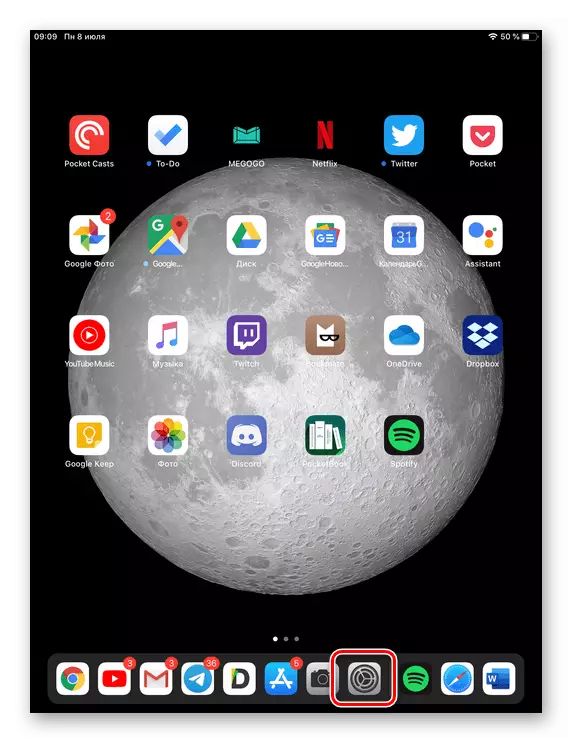
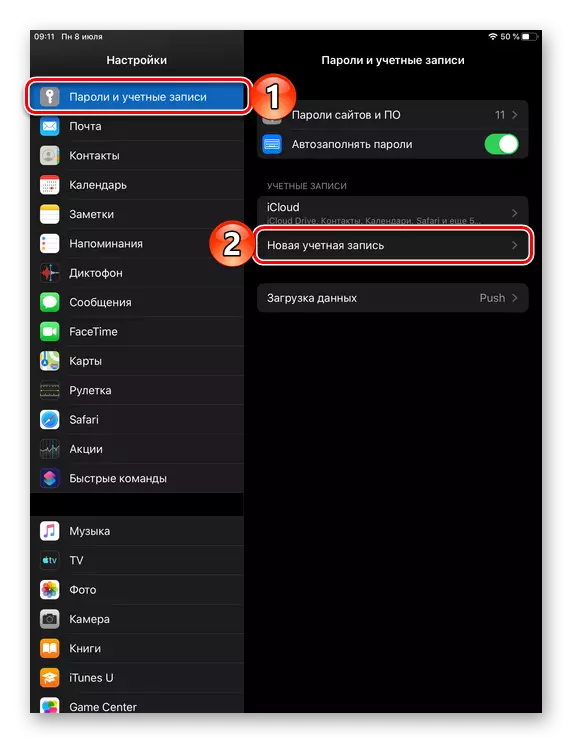
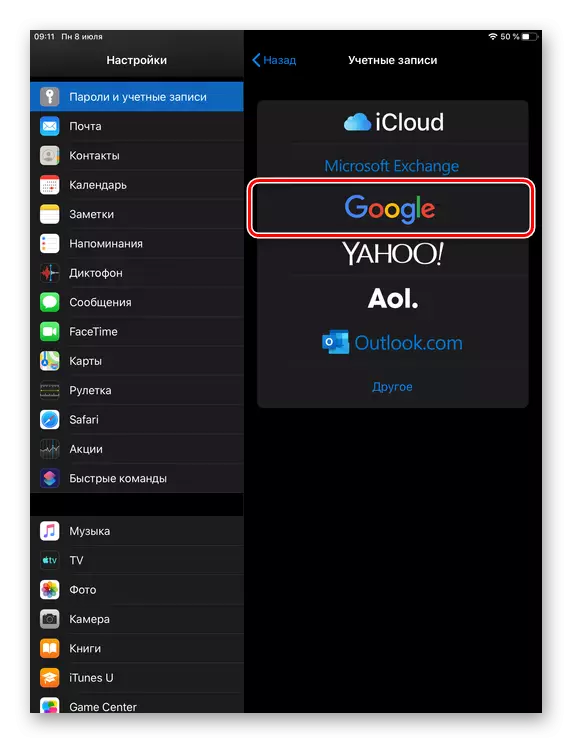

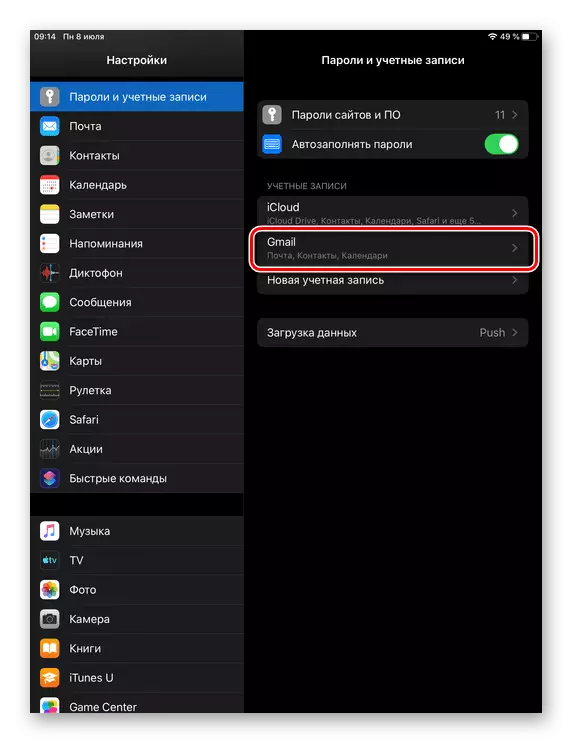
Google ಖಾತೆಯನ್ನು ನೇರವಾಗಿ ಸಾಧನಕ್ಕೆ ಸೇರಿಸುವ ಜೊತೆಗೆ, ನೀವು ಅದನ್ನು ಬ್ರೌಸರ್ ಗೂಗಲ್ ಕ್ರೋಮ್ನಲ್ಲಿ ನಮೂದಿಸಬಹುದು ಮತ್ತು ಪ್ರತ್ಯೇಕವಾಗಿ ಮಾಡಬಹುದು - ಇದನ್ನು ಕಂಪ್ಯೂಟರ್ನಲ್ಲಿ ಅದೇ ರೀತಿಯಲ್ಲಿ ಮಾಡಲಾಗುತ್ತದೆ. ಮಾಜಿ "ಗುಡ್ ಕಾರ್ಪೊರೇಶನ್" ನ ಎಲ್ಲಾ ಇತರ ಅನ್ವಯಗಳಲ್ಲಿ, ವ್ಯವಸ್ಥೆಯಲ್ಲಿ ಲಾಗಿನ್ ಮತ್ತು ಪಾಸ್ವರ್ಡ್ ಅನ್ನು ಕಾಪಾಡಿಕೊಳ್ಳಲು ಒಳಪಟ್ಟಿರುತ್ತದೆ, ಇದು ಪ್ರವೇಶಿಸಲು ಇನ್ನು ಮುಂದೆ ಅಗತ್ಯವಿಲ್ಲ - ಡೇಟಾವನ್ನು ಸ್ವಯಂಚಾಲಿತವಾಗಿ ಎಳೆಯಲಾಗುತ್ತದೆ.
ಓದಿ: Google ಖಾತೆಯಿಂದ ಹೊರಬರಲು ಹೇಗೆ
ತೀರ್ಮಾನ
ಈಗ ನೀವು ಪಿಸಿ ಬ್ರೌಸರ್ನಲ್ಲಿ ಮತ್ತು ಎರಡು ಮೊಬೈಲ್ ಆಪರೇಟಿಂಗ್ ಸಿಸ್ಟಮ್ಗಳಲ್ಲಿ Google ಖಾತೆಯನ್ನು ಪ್ರವೇಶಿಸಲು ಸಾಧ್ಯವಿರುವ ಎಲ್ಲಾ ಆಯ್ಕೆಗಳ ಬಗ್ಗೆ ನಿಮಗೆ ತಿಳಿದಿದೆ.
